5 个经过验证的屏幕共享技巧 Mac 到 PC 和反之亦然
镜像是一项重要功能,可帮助众多个人更方便地执行任务。 此外,屏幕共享技术使您可以轻松地与同事或您想要的任何人远程共享屏幕。 同样,Mac 屏幕也可以轻松地与 PC 共享。 是的,两台Mac电脑共享屏幕很简单,而共享Mac和PC屏幕就比较复杂了。 但是在这里,我们找到了五种最好但最简单的方法来将 Mac 屏幕共享到 PC,以方便和轻松。
第 2 部分。使用 VNC 查看器
RealVNC viewer 是一个免费工具,可以让 Windows PC 连接到 Mac; 但是,唯一的缺点是您不能远程使用桌面。
第 1 步:在 Mac 上启用屏幕共享功能
- 点击 Apple 图标以显示一个简短菜单。 从那里,点击“系统偏好设置”。
- 在“互联网和无线”标题下,点击“共享”选项。
- 在这里,选中左侧列表中的“屏幕共享”框。
- 要给您的 Mac 设备起一个不同的名称,请点击“编辑”按钮,然后根据您的选择重命名设备名称。
第 2 步:设置密码:
- 现在在同一屏幕上,点击“计算机设置…”选项
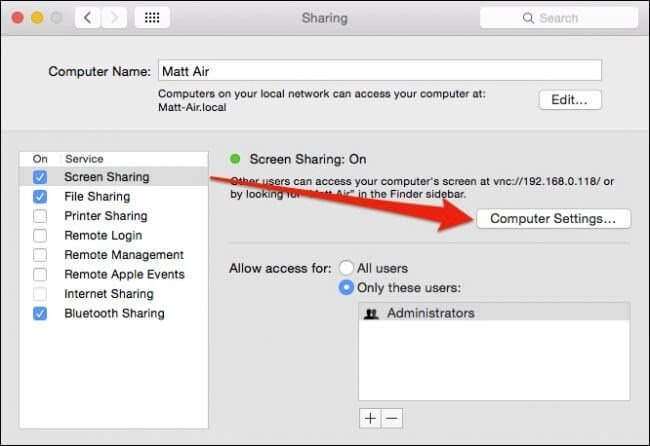
- 这样做会提示一个新的弹出窗口; 在这里,选中“VNC 查看器可以使用密码控制屏幕”旁边的框。
- 现在输入密码,确保密码长度为 1 到 8 个字符。 在安全的地方记下密码,不要输入非常复杂的密码。 我们称这个密码为 A。
- 点击“确定”
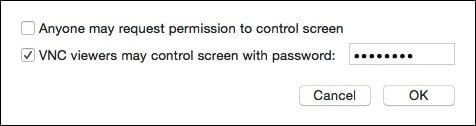
- 之后,输入 Mac 的密码,然后点击“确定”。 我们称之为密码 B。
第 3 步:在 Windows 上下载 VNC 查看器:
- 在您的 Windows PC 上安装并启动 VNC 查看器应用程序。
- 您将被要求输入 VNC 服务器。 在此处输入您的 Mac 设备的 IP 地址或计算机名称。
- 不要更改加密选项。
- 点击“连接”。
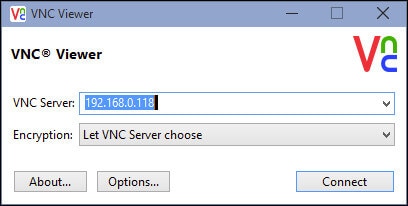
第 4 步:将 Mac 屏幕共享到 PC:
- 将出现一个窗口,其中包含不同的设置选项,请勿更改任何内容。 您唯一需要做的就是勾选“全屏模式”旁边的框。 点击“确定”。
- 现在将要求您输入之前在 Mac 设备上输入的密码 A。 输入密码后,点击确定
- 接下来,将要求您输入用户帐户的登录凭据。 在此输入密码 B。
- 你完成了。 您的 Windows PC 将在 VNC 查看器上显示您的 Mac 屏幕。
第 3 部分。使用 TeamViewer
TeamViewer 是一个了不起的应用程序,它允许与所有计算机共享 Mac 屏幕,无论它们在什么操作系统上运行。 此外,您可以查看 Mac 的文件并远程处理它们。 Teamviewer 是一个免费的应用程序,仅供个人和非商业用途。 如果您打算将其用于您的业务,则有多种付费计划。
第 1 步:在 PC 上下载 TeamViewer:
- 在您的 PC 上从其官方网站下载 TeamViewer 软件。 按照屏幕上的说明成功安装软件。
- 如果您是第一次使用该软件,请点击“注册”启动该软件并创建您的新帐户。 但是,如果您已经有一个帐户,请点击“登录”并输入您的帐户登录凭据。
- 如果您是第一次使用并创建新帐户,那么您将收到一封用于验证的电子邮件。 在该电子邮件中,您需要单击“添加到受信任的设备”链接。 这样做会将您带到一个新网页; 在这里,您应该单击“信任”按钮。
第 2 步:在 Mac 上下载 TeamViewer:
- 现在在您的 Mac 上下载该软件。 按照屏幕上的说明安装软件。
- 在您进行设置时,系统会要求您创建一个密码,以便将您的 Mac 连接到任何其他设备。
- 接下来,允许该软件进行辅助功能和屏幕录制。
第 3 步:设置无人值守访问
- 启动软件并单击“设置无人值守访问”选项。
- 如果您之前没有这样做,您需要确认您的计算机名称并输入密码。 点击“完成”。
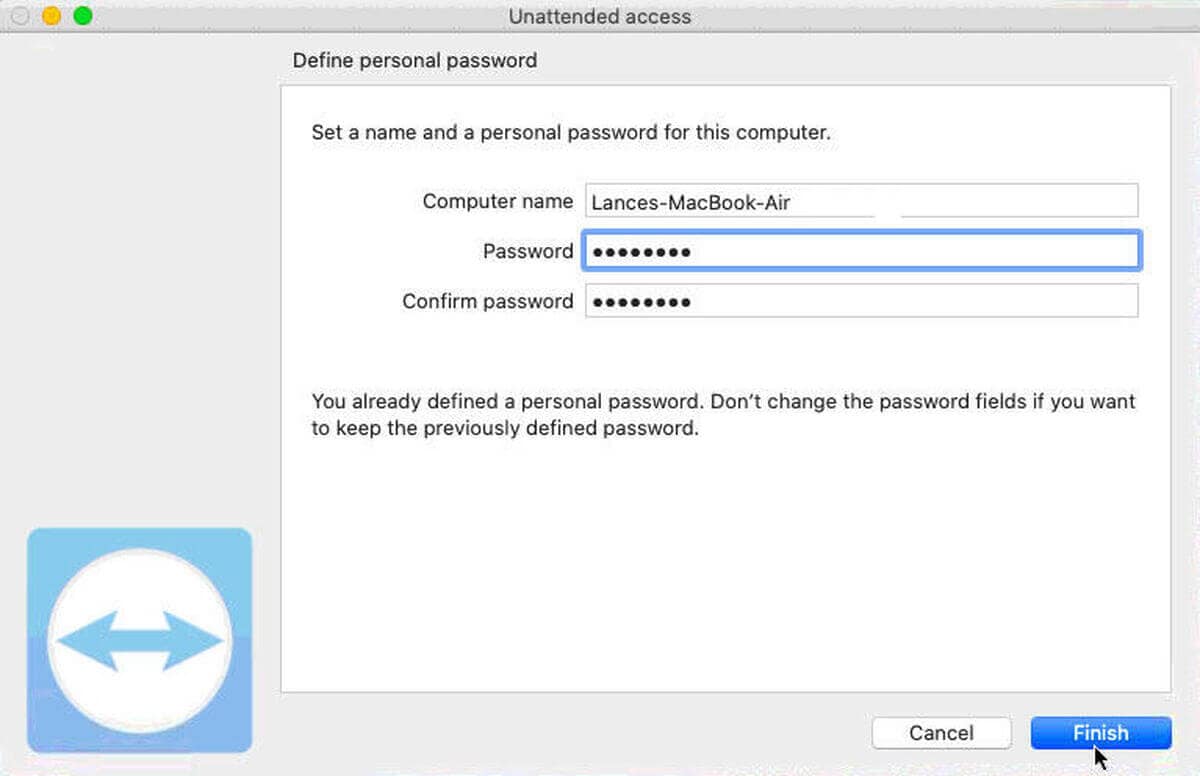
第 4 步:与 PC 共享 Mac 屏幕:
- 重新启动软件并使用您的登录凭据登录。
- 在左侧栏中,选择“远程控制”选项并记下您的 ID 信息。 您可以在“允许远程控制”标题下查看此信息。
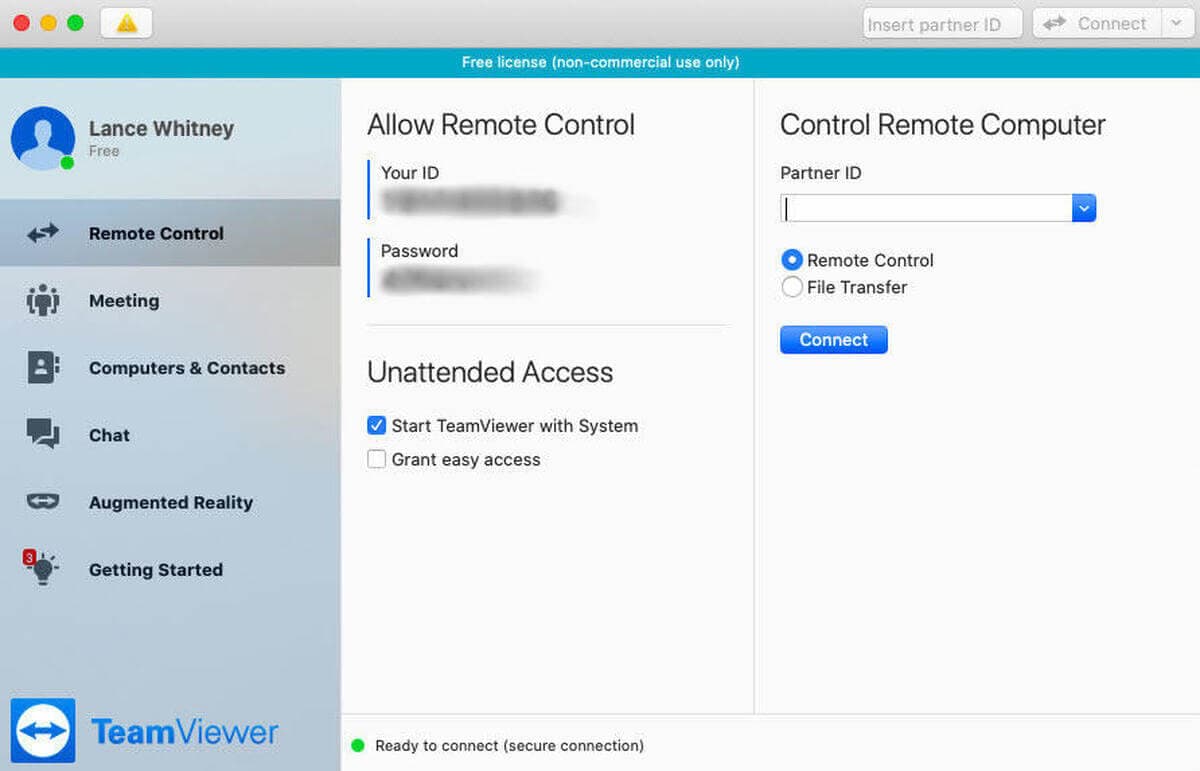
- 现在在您的 PC 上打开 TeamViewer 应用程序,然后点击左侧面板中的“远程控制”选项。
- 在这里,在合作伙伴 ID 标题下输入注明的 ID,然后点击“连接”。
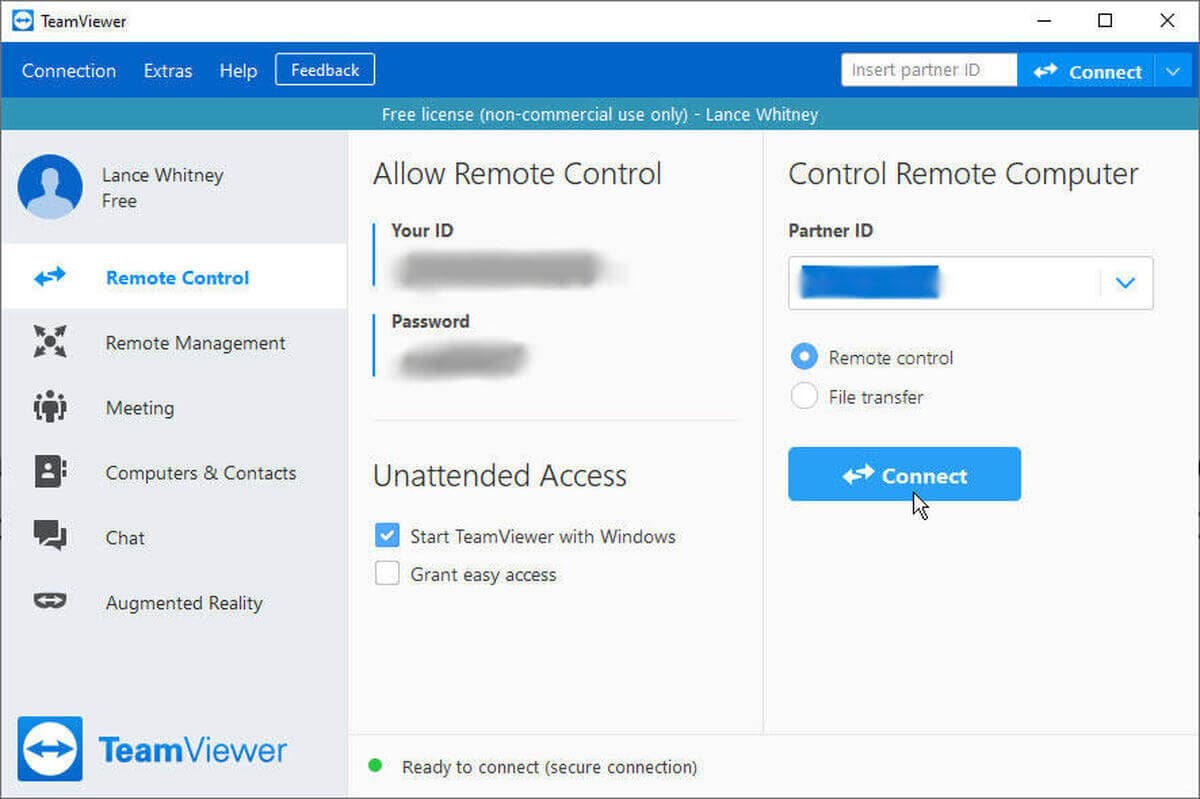
第 5 步:远程控制 Mac 设备:
- 这样做将使您可以访问 Windows 屏幕顶部的多个选项。 您现在可以通过 Windows PC 远程控制您的 Mac 设备。
第 4 部分。在 Mac 上使用 Microsoft 远程桌面访问 Windows
Microsoft 远程桌面是与 PC 共享 Mac 屏幕的可靠且信誉良好的方式。 以下是分步详细说明。
第 1 步:在 Mac 上安装 Microsoft 远程桌面
- 在 Mac 设备上打开 App Store 并下载 Microsoft 远程桌面客户端。
- 现在从应用程序文件夹启动软件。
第 2 步:设置您的帐户:
- 现在从主页点击“编辑”。
- 这样做会将您带到需要输入连接和 PC 名称的页面。 在连接名称旁边的字段中,输入一个简单的名称,并在 PC 名称的位置输入目标设备的 PC 名称或 IP 地址。
- 您可以在“凭据”标题下输入您的用户 ID 和密码。 这样做将阻止软件在您连接时询问帐户详细信息。
- 现在点击“连接”。
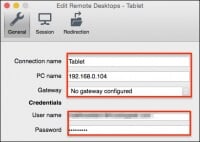
第 3 步:与 PC 共享 Mac 屏幕
- 将出现一个新的弹出窗口来验证证书。 点击“继续”。
- 为避免看到此警告窗口,请点击“显示证书”选项并勾选“始终信任 XYZ 设备”选项旁边的框,然后点击继续。
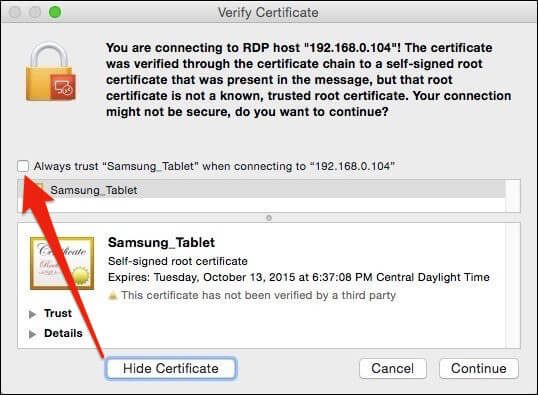
- 系统将要求您输入系统的用户名和密码,然后点击“更新更改”以确认您的操作。
- 你完成了! 您的 Mac 屏幕将与 PC 镜像。
第 5 部分。您可能想知道如何将移动设备镜像到 PC
毫无疑问,在不同的计算机之间共享屏幕是非常方便和有用的。 同理,如果你可以将手机镜像到 PC 上会有什么感觉? 但有可能吗? 是的,许多第三方应用程序使其变得可行。 Wondershare 推出的 MirrorGo 是著名的专业软件之一。 该软件可以毫不费力地将 iOS 和 Android 设备镜像到计算机。 以下是如何使用 MirrorGo。
第 1 步:在您的 PC 上安装 MirrorGo:
- 使用以下链接在您的 PC 上下载 MirrorGo 应用程序: https://www.drfonetool.com/cn/iphone-screen-mirror.html.
- 接下来,启动应用程序。
第 2 步:将 iPhone 设备连接到 PC:
- 将您的 PC 和 iPhone 连接到同一个 wifi。
- 向下滑动屏幕以显示某些功能的快捷方式; 从那里,点击“屏幕镜像”选项。
- 之后,您的设备将开始搜索附近的设备。 点击“MirrorGo”选项。
- 完成后,您的 iPhone 屏幕将在 PC 上共享。
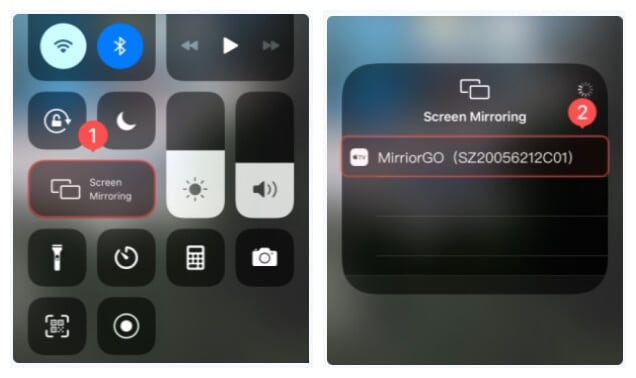
第 3 步:通过 PC 控制 iPhone
- 进入 iPhone 上的设置菜单,然后点击“辅助功能”。
- 从那里,单击“触摸”。
- 在这里启用“辅助触摸”功能的选项。
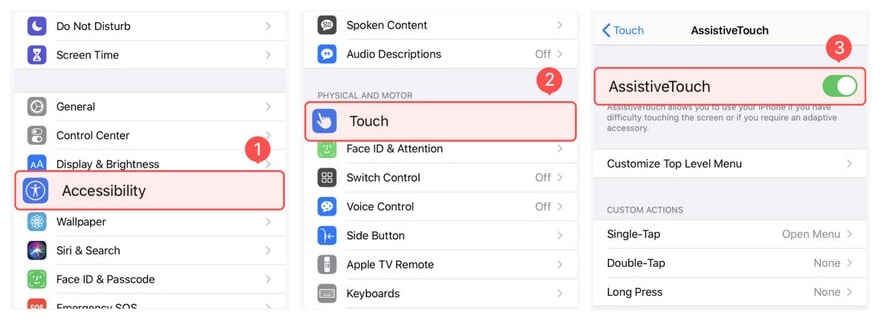
- 之后,激活 PC 和 iPhone 上的蓝牙,并连接这两个设备。
- 现在您可以使用 PC 的键盘和鼠标来控制您的 iPhone。
PaaS
本文中的五个技巧很方便,尤其是对于初学者。 屏幕镜像可能看起来是一个复杂的功能,但如果您找到一种可靠的方法,它就是一个令人着迷的功能,它允许用户控制其他设备并远程共享屏幕和文件。 您只需从上面选择任何一种方法并仔细执行所有步骤,您就会看到将 MAC 的屏幕共享到 PC 是多么简单。
